「ブレークポイント」ウィンドウでのブレークポイントの設定
図 5-4 の「ブレークポイント」ウィンドウを開くには、「デバッグ」ウィンドウで「ウィンドウ」⇒「ブレークポイント」または「実行」⇒「ブレークポイントを設定」を選択します。
指定位置にブレークポイントを設定するには、次の手順に従ってください。
-
「詳細」区画が表示されていない場合は、「ブレークポイントの追加/変更」ボタンをクリックします。
-
「イベント」リストから「指定位置で」を選択し、テキストフィールドにファイル名と行番号 (Foo.cc:21 など) を入力します。
-
「動作」リストから「停止」を選択します (設定済みの場合は不要)。
-
「追加」をクリックします。
ブレークポイントが設定されると、その行は赤で強調表示されます。選択された行が実行可能なソースコード行でない場合、デバッガは、指定された行の次に現れる実行可能な行にブレークポイントを設定します。
関数のブレークポイントを設定するには、次の手順に従ってください。
-
「詳細」区画が表示されていない場合は、「ブレークポイントの追加/変更」ボタンをクリックします。
-
「イベント」リストから「指定位置で」を選択し、テキストフィールドに関数または手続きの名前を入力します。
-
「動作」リストから「停止」を選択します (設定済みの場合は不要)。
-
「追加」をクリックします。
現時点でアクティブになっているブレークポイントのリストにブレークポイントが追加されます。
ブレークポイントを削除するには、次の手順に従ってください。
-
スクロールリストからブレークポイントを 1 つ選択し、「削除」をクリックする
-
「すべてを削除」をクリックして、ブレークポイントをすべて削除する
プログラム内を移動しながら、ブレークポイントを無効にしたり再度有効にしたりします。
図 5-4 「ブレークポイント」ウィンドウ
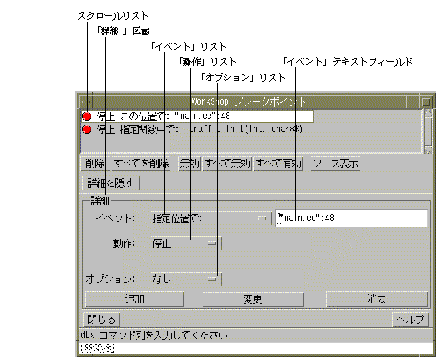
|
スクロールリスト |
プログラムに割り当てられているブレークポイントとトレースポイントを表示します。 |
|
|
ブレークポイント、トレースポイントの状態には、次の 3 種類があります。 −有効。赤の停止印で示されます。 −無効。×印が付いたグレーの停止印で示されます。 −実行。矢印で示されます。 |
|
「削除」ボタン |
ソースコードとスクロールリストから、ブレークポイントまたはトレースポイントを削除します。 |
|
「すべてを削除」ボタン |
ソースコードとスクロールリストから、ブレークポイントまたはトレースポイントをすべて削除します。 |
|
「有効」ボタン |
選択されたブレークポイントまたはトレースポイントを有効にして、そのグリフを赤の停止印に変更します。 |
|
「無効」ボタン |
一覧表示されたブレークポイントまたはトレースポイントを無効にして、そのグリフを×印が付いたグレーの停止印に変更します。 |
|
「すべて無効」ボタン |
一覧表示されたブレークポイントまたはトレースポイントをすべて無効にして、グリフを×印が付いたグレーの停止印に変更します。 |
|
「すべて有効」ボタン |
一覧表示された無効になっているブレークポイントまたはトレースポイントをすべて有効にして、グリフを赤の停止印に変更します。 |
|
「ソース表示」ボタン |
選択したブレークポイントまたはトレースポイントのソース行をエディタウィンドウに表示します。 |
|
「ブレークポイントを追加、変更」ボタン |
「ブレークポイント」ウィンドウを拡張します。クリックすると、プログラム内のブレークポイントの追加または変更のオプションが表示されます。このボタンは、「詳細を隠す」と切り替わります。 |
|
「詳細」区画 |
ブレークポイントの詳細を指定できます。 |
|
「イベント」リスト |
プログラムの実行を一時停止する位置と時期を設定することができます。 |
|
「イベント」テキストフィールド |
ファイル名とイベントの行番号を指定します。 |
|
「動作」リスト |
停止やトレースなどのブレークポイントアクションを設定します。 |
|
「オプション」リスト |
ブレークポイントまたはトレースポイントに対して制限を追加します。 |
|
「追加」ボタン |
指定されたアクション、イベント、オプションを付けてブレークポイントまたはトレースポイントをソースコードに追加します。エディタウィンドウでは、ブレークポイントまたはトレースポイントの表示位置の左側に停止印のグリフが表示され、その行が赤で強調表示されます。ブレークポイントまたはトレースポイントは、「ブレークポイント」スクロールリストにも表示されます。 |
|
「変更」ボタン |
選択されたブレークポイントかトレースポイントのイベント、アクション、オプションを更新します。 |
|
「消去」ボタン |
「イベント」、「動作」、「オプション」の各テキストフィールドからエントリをすべて削除します。 |
|
「閉じる」ボタン |
「ブレークポイント」ウィンドウを閉じます。 |
|
「ヘルプ」ボタン |
「ブレークポイント」ウィンドウのオンラインヘルプを表示します。 |
- © 2010, Oracle Corporation and/or its affiliates
